mockplus是一款功能强大、且简洁高效的原型设计工具。有别于Axure的繁复,mockplus致力于快速构建和迭代原型,为设计者提供简洁高效的设计方式。如果把Axure看作一头大象,mockplus是一只轻快的小鹿。软件主要关注设计,而非工具,让我们把精力集中在设计本身,而非去努力学习某个“强大”的工具。
目前软件拥有mockplus桌面版和web版,这里小编为广大网友提供的是桌面版,该软件可以帮助用户简洁快速的完成原型图的设计,并受到越来越多的产品经理、项目经理、UI设计师、程序员等用户朋友的关注、喜爱和支持,适用于软件团队、个人在软件开发的设计阶段使用,其低保真、无需学习、快速上手、功能够用,并能够很好地表达自己的设计。
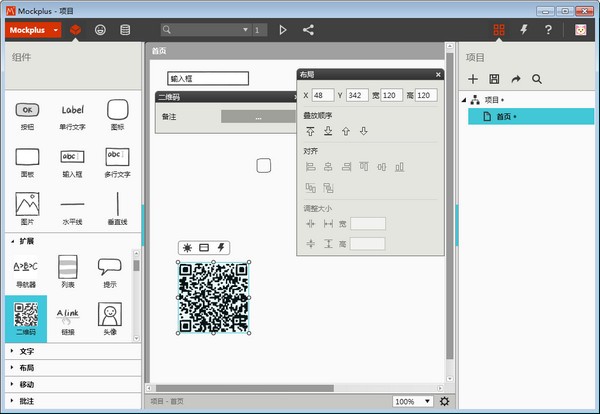
软件功能
1、审阅协作
创建原型图 、邀请、批注图钉,之后就可以协同工作了。所有的讨论、意见、版本,都会保留。(国内独有,国外同类产品独有)
2、无缝真机预览
可直接实现设计和移动设备之间的通讯,直接预览,不需要任何第三方设备。在设计过程中,设计者拿出手机就可以随时和Mockplus对接,将原型传递到移动设备,观察原型在移动设备中的真实状态(国内独有,国外同类产品独有)。
3、素描风格(国内独有)
其拥有200多个组件、海量图标,全部支持手绘素描风格。更好地强调传递一种设计原则即:“我这是草图,仅仅是原型,不是最终的产品,需要你的确认”。对于团队交流、客户沟通,这会有好的效果,也非常重要。
4、基于组件的交互
视觉上定位于低保真,但致力于高保真的组件交互能力。表达交互时依然能够准确、完整,并同样简单上手。Mockplus支持基于页面的交互和动画效果。MockplusV2版本,将支持基于组件级别的交互和动画,可即时观察交互效果,大大降低学习成本(国内独有,国外同类产品独有)。
5、模版重用
支持模版功能,可以把当前的设计存入模版库,下次使用时,直接拖入工作区即可。模版还可以分享到团队的其他成员已经所有Mockplus所有注册用户,从而提高整个团队乃至所有用户群的生产力。V2版本支持组件、页面、图片素材三个方面的模版和重用(国内独有)。
mockplus经典版组件的导出和导入
如果你想将Mockplus项目A中的组件运用到项目B中,可以使用导出、导入组件来进行。具体步骤如下: 打开项目A,选定所需组件(一个或多个),鼠标右键菜单->导出组件;
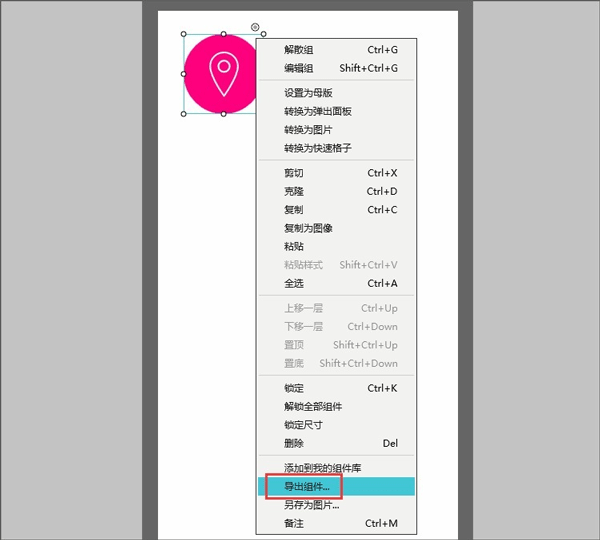
新建窗口,打开项目B,在工作区空白处,鼠标右键菜单->导入组件;
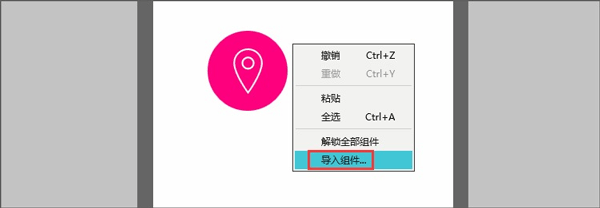
这样,我们就完成了组件数据的交换。
当然,你还可以把自己设计的组件导出后分享给其他人。
页面的导出和导入
如果你想将Mockplus项目A中的页面运用到项目B中,可以使用导出、导入页面来进行。具体步骤如下: 打开项目A,在项目树里,选择所需的页面(可以一个或者多个),鼠标右键菜单->导出页面;
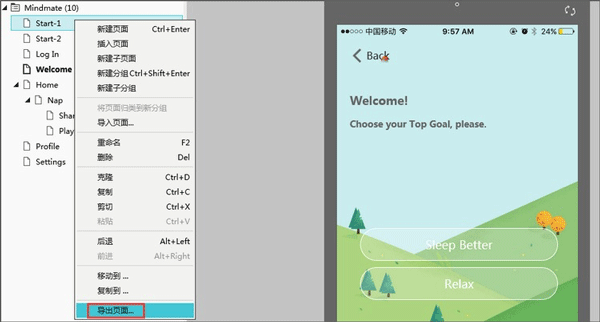
新建窗口,打开项目B,在项目树的节点上,鼠标右键菜单->导入页面;
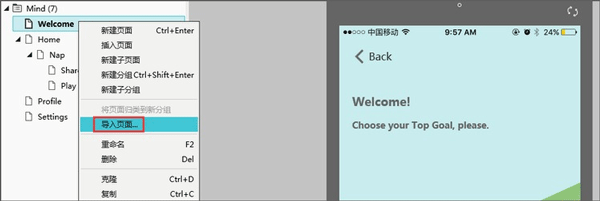
这样,我们就完成了页面数据的迁移。
注意:项目B的类型及页面尺寸需与项目A保持一致。 当然,你还可以把自己设计的页面导出后分享给其他人。
项目的导出和导入
在Mockplus中完成设计项目后,你可以将文件以.mp格式导出保存至本地。以便后期随时随地导入到Mockplus后查看或编辑项目文件。
项目导出
个人项目:Mockplus主菜单->另存为。
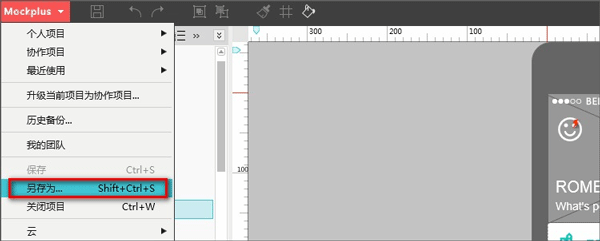
协作项目:Mockplus主菜单->导出->导出MP文件。
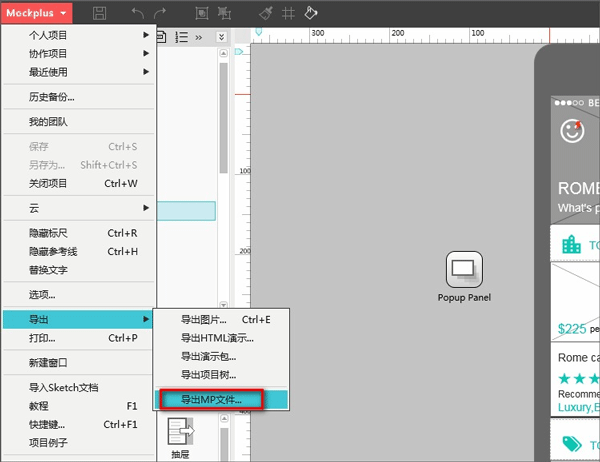
备注:协作项目导出后会成为个人项目,如果团队想继续进行协作设计,将其升级为协作项目即可。
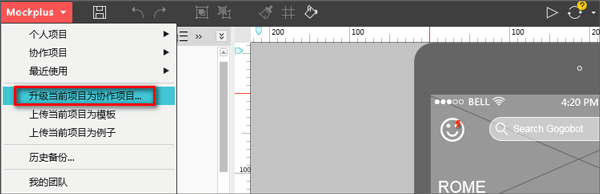
软件快捷键
mockplus桌面版本的快捷键有哪些?
在主菜单中,选择“快捷键”,或者直接按下Ctrl+F1,可以显示所有的快捷键列表。
如下:
1、文件
新建项目 Ctrl + Shift + N
打开项目 Ctrl + O
关闭项目 Ctrl + W
保存 Ctrl + S
另存为 Ctrl + Shift + S
打印 Ctrl + P
2、模块和页
新建模块 Ctrl + Shift + Enter
新建页 Ctrl + N
克隆页 Ctrl + D
重命名页 F2
删除页 Del
向上移动页或模块 Ctrl + Up
向下移动页或模块 Ctrl + Down
3、组件
撤销 Ctrl + Z
恢复 Ctrl + Y
复制 Ctrl + C
剪切 Ctrl + X
粘贴 Ctrl + V
克隆 Ctrl + D / Alt+鼠标拖动
全选 Ctrl + A
取消选择 Ctrl + Shift + A
上移 Up
下移 Down
左移 Left
右移 Right
按格子为步长上移 Shift + Up
按格子为步长下移 Shift + Down
按格子为步长左移 Shift + Left
按格子为步长右移 Shift + Right
组件置顶 Ctrl+Shift+Up
组件置底 Ctrl+Shift+Down
组件上移一层 Ctrl + Up
组件下移一层 Ctrl + Down
删除 Del
合并/解散组 Ctrl + G
编辑/取消编辑组 Ctrl + Shift + G
左对齐 Ctrl + Alt + L
水平居中对齐 Ctrl + Alt + C
右对齐 Ctrl + Alt + R
顶对齐 Ctrl + Alt + T
垂直居中对齐 Ctrl + Alt + M
底对齐 Ctrl + Alt + B
水平分布 Ctrl + Shift + H
垂直分布 Ctrl + Shift + U
锁定 Ctrl + K
文字粗体 Ctrl + B
文字斜体 Ctrl + I
文字下划线 Ctrl + U
4、运行和预览
仿真运行 F5
预览 F9
5、工作区
显示/隐藏网格 Ctrl + ,
对齐/取消对齐网格 Ctrl + Shift + ,
工作区放大 Ctrl + + / Ctrl+鼠标滚轮向上
工作区缩小 Ctrl + - / Ctrl+鼠标滚轮向下
工作区复原 Ctrl + 1
工作区按内容铺满 Ctrl + 0
移动工作区画面 Space+鼠标拖动
水平滚动工作区 Shift+鼠标滚轮
6、其它
快速设置焦点到搜索框 /
帮助 F1
快速查看快捷键 Ctrl+F1
- 电脑平面设计软件
- 流程图软件
- 产品原型设计软件
-
 更多 (17个) >>平面设计软件大全 平面图设计的痕迹表现在日常生活的方方面面,例如路边的传单、杂志、产品包装袋或是手机开屏海报等等,那么你知道好用的平面设计软件有哪些吗?下面小编在这里都大家都整理了一波广大设计Figma师都在用的平面设计软件,比如coreldraw、photoshop、illustrator、pixso、Adobe XD CC等等以供大家任意挑选免费下载体验。
更多 (17个) >>平面设计软件大全 平面图设计的痕迹表现在日常生活的方方面面,例如路边的传单、杂志、产品包装袋或是手机开屏海报等等,那么你知道好用的平面设计软件有哪些吗?下面小编在这里都大家都整理了一波广大设计Figma师都在用的平面设计软件,比如coreldraw、photoshop、illustrator、pixso、Adobe XD CC等等以供大家任意挑选免费下载体验。 -
-

sketchup pro 2023简体中文版 984.45M
查看/多国语言[中文]v23.1.340 -

悟空图像 349.29M
查看/简体中文v3.0.1.50306 -

Adobe Illustrator 2025中文免费版 3.84G
查看/简体中文v29.3.1.151 -

gimpshop(图像处理软件) 328.5M
查看/简体中文v2.10.38中文版 -

Figma软件 108.78M
查看/简体中文v124.6.5 -

mockplus经典版 93.54M
查看/简体中文v3.7.2.0 -

Adobe PageMaker中文版 11.2M
查看/简体中文v6.5 -

autodesk 3ds max 2023中文激活版 5.13G
查看/简体中文附安装教程 -

ps2024简体中文版(Adobe photoshop) 4.72G
查看/简体中文v25.12.0.806 -

Adobe XD软件中文版 458.77M
查看/简体中文v57.1.12 -

alien skin eye candy 7汉化版 48.39M
查看/简体中文v7.2.3.176 -

Adobe InDesign 2022直装版 825.56M
查看/简体中文v17.4.0.51 -

pixso协同设计软件 74.73M
查看/简体中文v1.34.1官方版 -
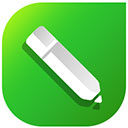
coreldraw2020绿色精简版 304M
查看/简体中文v22.0.0.412中文版
-
发表评论
0条评论软件排行榜
- 1xmind思维导图破解版 v25.01.01061中文版
- 2visio2021中文破解版 v16.0.14326.20454
- 3office 2003免费完整版 sp3官方简体中文版
- 4Office2021永久激活版 v16.0.14326.20454附安装教程
- 5office2024专业增强版 v16.0.17102.20000
- 6office2016 64位破解版 附永久激活安装教程
- 7亿图图示绿色版免安装中文版 v14.2.2.1269
- 8microsoft project 2016中文版 32/64位
- 9wps office2019专业版 v11.8.2.8053
- 10office 2019专业增强版 附激活密钥
热门推荐
 阿里钉钉电脑版 v7.6.55pc版2.4M / 简体中文
阿里钉钉电脑版 v7.6.55pc版2.4M / 简体中文 皖政通电脑版 v1.3.4官方版241.07M / 简体中文
皖政通电脑版 v1.3.4官方版241.07M / 简体中文 PoloMeeting视频会议系统软件 v7.2689.13M / 简体中文
PoloMeeting视频会议系统软件 v7.2689.13M / 简体中文 小米办公电脑版 v7.18.5264.33M / 简体中文
小米办公电脑版 v7.18.5264.33M / 简体中文 腾讯文档电脑版 v3.9.11官方版317.36M / 简体中文
腾讯文档电脑版 v3.9.11官方版317.36M / 简体中文 visio2016永久破解版 v16.0.4266.1003中文版2.37G / 简体中文
visio2016永久破解版 v16.0.4266.1003中文版2.37G / 简体中文 金山wpsoffice电脑版 v12.1.0.20305251.8M / 简体中文
金山wpsoffice电脑版 v12.1.0.20305251.8M / 简体中文 LibreOffice v25.2.1348.54M / 多国语言
LibreOffice v25.2.1348.54M / 多国语言 xmind思维导图电脑版 v25.01.01061157.62M / 简体中文
xmind思维导图电脑版 v25.01.01061157.62M / 简体中文 边写边搜电脑版 v1.1.4官方版63.83M / 简体中文
边写边搜电脑版 v1.1.4官方版63.83M / 简体中文

















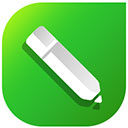












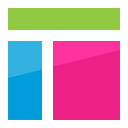

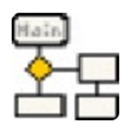
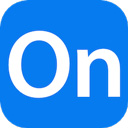











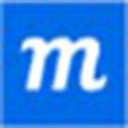

 阿里钉钉电脑版 v7.6.55pc版
阿里钉钉电脑版 v7.6.55pc版 皖政通电脑版 v1.3.4官方版
皖政通电脑版 v1.3.4官方版 PoloMeeting视频会议系统软件 v7.26
PoloMeeting视频会议系统软件 v7.26 小米办公电脑版 v7.18.5
小米办公电脑版 v7.18.5 腾讯文档电脑版 v3.9.11官方版
腾讯文档电脑版 v3.9.11官方版 visio2016永久破解版 v16.0.4266.1003中文版
visio2016永久破解版 v16.0.4266.1003中文版 金山wpsoffice电脑版 v12.1.0.20305
金山wpsoffice电脑版 v12.1.0.20305 LibreOffice v25.2.1
LibreOffice v25.2.1 边写边搜电脑版 v1.1.4官方版
边写边搜电脑版 v1.1.4官方版 赣公网安备36010602000168号,版权投诉请发邮件到ddooocom#126.com(请将#换成@),我们会尽快处理
赣公网安备36010602000168号,版权投诉请发邮件到ddooocom#126.com(请将#换成@),我们会尽快处理